Ưu điểm của phần mềm Wondershare Data Recovery ?
-
Sử dụng thuật toán quét thông minh, phần mềm sẽ quét toàn bộ dữ liệu bị mất/bị xóa trên máy tính của bạn.
-
Hỗ trợ phục hồi dữ liệu bị mất trong nhiều trường hợp ví dụ như bị xóa, bị format nhầm, bị virus phá hoại..
-
Hỗ trợ nhiều tùy chọn phục hồi, tùy thuộc vào trường hợp của bạn. Bạn có thể lựa chọn kiểu tiếp cận phục hồi hợp lý để khôi phục lại dữ liệu của bạn.
-
Hỗ trợ cứu dữ liệu trên tất cả các thiết bị bộ nhớ ví dụ như bạn có thể phục hồi dữ liệu từ ổ cứng, usb, thẻ nhớ, máy tính, smartphone… hoặc là phục hồi dữ liệu từ ổ đĩa flash. Nói chung là bạn có thể phục hồi được dữ liệu trên các thiết bị lưu trữ nào mà có thể kết nối được với máy tính.
-
Hỗ trợ xem trước các file mà nó sẽ khôi phục lại được, tùy chọn này cực kỳ hữu ích để bạn không bị mất thời gian cứu những dữ liệu không cần thiết.
Hướng dẫn cài đặt và sử dụng phần mềm Wondershare Data Recovery
+ Bước 1: Sau khi tải phần mềm về, bạn hãy cài đặt nó vào máy tính để bắt đầu sử dụng. Quá trình cài đặt rất dễ với 3 click chuột là xong.
+ Bước 2: Đây là giao diện chính của phần mềm. Bao gồm các tính năng chính như sau:
Lúc này sẽ xuất hiện một giao diện yêu cầu bạn kích hoạt bản quyền, bạn có thể tắt đi để kích hoạt sau cũng được.
-
Lost File Recovery: Sử dụng tính năng này trong trường hợp dữ liệu của bạn bị xóa, bị mất định dạng hoặc bị loại bỏ khỏi thùng rác.
-
Partition Recovery: Phục hồi phân vùng ổ cứng, bạn hãy sử dụng tùy chọn này trong trường hợp bạn muốn khôi phục một phân vùng đã bị xóa, bị hư hỏng, bị mất hoặc bị thay đổi định dạng.
-
Raw File Recovery: Nếu trong lần quét trước đó mà không thể định vị được các tệp tin mà bạn cần thì đây là sự lựa dành cho bạn. Tuy nhiên, phương pháp này sẽ không khôi phục đường dẫn và tên tập tin cho bạn.
-
Resume Recovery: Tiếp tục khôi phục, có nghĩa là lựa chọn này sẽ cho phép bạn tiếp tục phục hồi dữ liệu mà bạn đã lưu kết quả trước đó.
=> Vâng, nếu như trong 4 lựa chọn trên, không có cái nào phù hợp với nhu cầu của bạn thì bạn hãy nhấn vào Wizard.
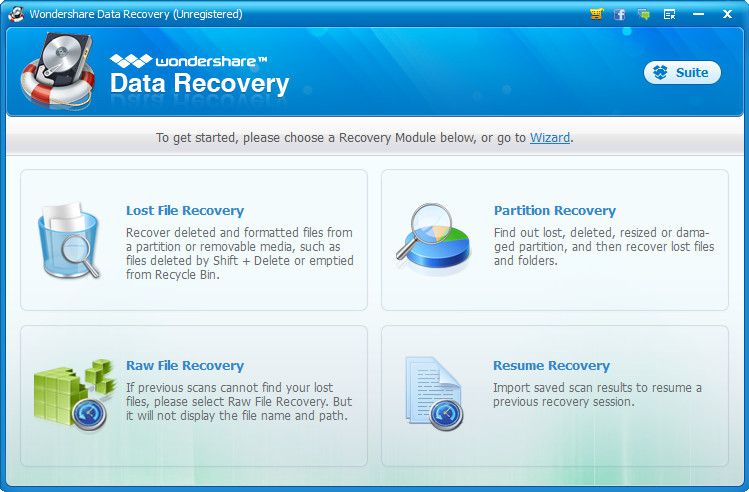
+ Bước 3: Nhấn Next để tiếp tục.
+ Bước 4: Ở giao diện tiếp theo sẽ có các định dạng cho bạn lựa chọn. Bạn muốn phục hồi định dạng nào thì tích vào lựa chọn đó là xong. Nếu như bạn muốn phục hồi lại tất cả mọi định dạng thì bạn hãy tích vào dòng All File Types => nhấn Next.
Ví dụ mình muốn phục hồi hình ảnh đã xóa chẳng hạn. Mình sẽ chọn Photo/Graphic => nhấn Next
+ Bước 5: Cửa sổ tiếp theo, bạn hãy chọn phân vùng mà bạn muốn phục hồi. Ví dụ dữ liệu của bạn bị xóa ở ổ D thì bạn hãy chọn phân vùng là ổ D để quét… Nhấn vào Browse để chọn phân vùng bạn muốn.
+ Bước 6: Tích vào lựa chọn Enable Deep Scan để kích hoạt chế độ quét sâu, quét kỹ hơn. Với chế độ này, toàn bộ cấu trúc thư mục cũng sẽ được phục hồi. Và tất nhiên chế độ này sẽ mất khá nhiều thời gian đó, nhưng mình khuyên bạn nên chọn => nhấn Start để bắt đầu.
+ Bước 7: Chọn định dạng hình ảnh mà bạn muốn phục hồi. Ví dụ mình chỉ muốn phục hồi ảnh có định dạng .png và .jpg thôi vì đây là 2 định dạng phổ biến hay dùng.
Bạn hãy đợi cho quá trình quét hoàn tất, để xem trước hình ảnh mà nó sẽ phục hồi được thì bạn hãy nhấn vào định dạng cần xem (cột File Type) => nhấn vào tên ảnh bất kỳ để xem trước.
Lời kết
Như vậy là mình đã hướng dẫn rất chi tiết cho các bạn cách sử dụng phần mềm Wondershare Data Recovery để phục hồi dữ liệu đã xóa trên máy tính rồi nhé. Nói chung theo mình thấy đây là một phần mềm phục hồi dữ liệu rất chuyên nghiệp và rất đáng để sử dụng. Nếu như bạn đang bị mất dữ liệu quan trọng thì có lẽ đây là một sự lựa chọn tuyệt vời dành cho bạn đó.
Hi vọng bài viết sẽ hữu ích với bạn, chúc các bạn thành công !
Bài viết!